বিষয়বস্তুৰ তালিকা
ক্লিপাৰ এটা শক্তিশালী মুক্ত-উৎস ফাৰ্মৱেৰ যি এটা 3D প্ৰিন্টাৰ নিয়ন্ত্ৰণ কৰিবলে ব্যৱহাৰ কৰিব পাৰি, প্ৰিন্টাৰ ওপৰত উচ্চ-স্তৰৰ নিয়ন্ত্ৰণ প্ৰদান কৰি।
এটা Ender 3 প্ৰিন্টাৰত Klipper সংস্থাপন কৰিলে বহুতো সুবিধা যেনে উন্নত প্ৰিন্টিং মান, মসৃণ গতি, আৰু দ্ৰুত প্ৰিন্টিং গতি আনিব পাৰে।
সেইবাবেই মই এই প্ৰবন্ধটো লিখিছো, আপোনাৰ Ender 3 প্ৰিন্টাৰত Klipper ফাৰ্মৱেৰ ইনষ্টল কৰাৰ প্ৰক্ৰিয়াৰ বিষয়ে শিকাবলৈ।
Ender 3 ত Klipper সংস্থাপন কৰা
এটা Ender 3 ত Klipper সংস্থাপন কৰিবলে এইবোৰ হৈছে মূল পদক্ষেপসমূহ:
- প্ৰয়োজনীয় সামগ্ৰীসমূহ সংগ্ৰহ কৰক
- ক্লিপাৰ ফাৰ্মৱেৰ ডাউনলোড কৰক
- MicroSD কাৰ্ড প্ৰস্তুত কৰক
- ক্লিপাৰ ফাইলসমূহ MicroSD কাৰ্ডলৈ কপি কৰক
- ক্লিপাৰ বিন্যাস কৰক
- প্ৰিণ্টাৰত ক্লিপাৰ সংস্থাপন কৰক
- প্ৰিণ্টাৰৰ সৈতে সংযোগ কৰক & চফ্টৱেৰ সংস্থাপন কৰক
- পৰীক্ষা ক্লিপাৰ
প্ৰয়োজনীয় সামগ্ৰীসমূহ সংগ্ৰহ কৰক
সংস্থাপন প্ৰক্ৰিয়া আৰম্ভ কৰাৰ আগতে, আপুনি সংগ্ৰহ কৰিব লাগিব কেইটামান কথা:
- ইণ্টাৰনেট সংযোগ থকা কম্পিউটাৰ
- মাইক্ৰ'এছডি কাৰ্ড
- মাইক্ৰ'এছডি কাৰ্ড ৰিডাৰ
- মানক ইউএছবি টাইপ-বি কেবুল
- এটা পাৱাৰ চাপ্লাইৰ সৈতে 3 শেষ কৰক
সংস্থাপন ক্লিপাৰৰ বাবে প্ৰক্ৰিয়াটো যিকোনো Ender 3 মডেলৰ বাবে একেই, কনফিগাৰেচন ফাইলৰ বাহিৰে, যিটো আমি প্ৰবন্ধটোৰ আন এটা অংশত অধিক বিশদভাৱে যাম।
ডাউনলোড কৰকক্লিপাৰ ফাৰ্মৱেৰ
আপুনি কৰিবলগীয়া প্ৰথম পদক্ষেপটো হ'ল ক্লিপাৰ ফাৰ্মৱেৰ ডাউনল'ড কৰা। আপুনি ক্লিপাৰৰ শেহতীয়া সংস্কৰণটো অফিচিয়েল ৱেবছাইটৰ পৰা ডাউনলোড কৰিব পাৰে।
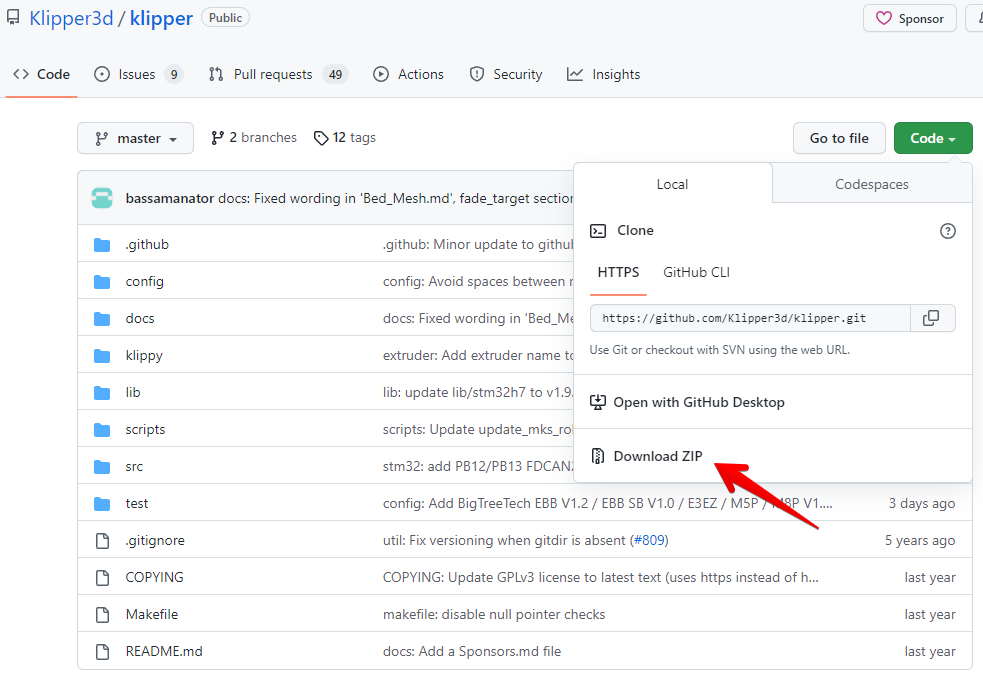
চফ্টৱেৰ ডাউনলোড কৰাৰ পিছত আপুনি ফাইলসমূহ আপোনাৰ কম্পিউটাৰৰ এটা ডাইৰেকটৰীলৈ আনজিপ কৰিব। ফাইলসমূহ আনজিপ কৰিবলে, আপুনি চফ্টৱেৰ যেনে WinZip বা WinRAR ব্যৱহাৰ কৰিব পাৰে।
কেৱল জিপ কৰা ফাইলটোত ৰাইট-ক্লিক কৰক আৰু আপোনাৰ কম্পিউটাৰৰ এটা ফোল্ডাৰলৈ ফাইলসমূহ আনজিপ কৰিবলৈ “Extract All” বা “Extract Here” নিৰ্বাচন কৰক।
ক্লিপাৰ ফাৰ্মৱেৰৰ বিষয়ে বিতং তথ্যৰ বাবে তলৰ ভিডিঅ'টো চাওক।
MicroSD কাৰ্ড প্ৰস্তুত কৰক
এটা Ender 3 ত Klipper সফলভাৱে ইনষ্টল কৰিবলৈ পৰৱৰ্তী পদক্ষেপ হ'ল MicroSD কাৰ্ড প্ৰস্তুত কৰা।
আপুনি এটা MicroSD কাৰ্ড ব্যৱহাৰ কৰিব লাগে যাৰ নূন্যতম ক্ষমতা 4GB, আৰু এটা দ্ৰুত পঢ়া/লিখা গতিৰে প্ৰিন্টাৰ মসৃণ কাৰ্য্য সুনিশ্চিত কৰিবলে ।
যদি আপুনি আপোনাৰ Ender 3 ৰ সৈতে ব্যৱহাৰ কৰা একেটা MicroSD কাৰ্ড পুনৰ ব্যৱহাৰ কৰিব বিচাৰে, আপুনি উপলব্ধ সংৰক্ষণ স্থানৰ পৰিমাণ পৰীক্ষা কৰক। যদি আপোনাৰ ইতিমধ্যে এটা MicroSD কাৰ্ড আছে যি নূন্যতম প্ৰয়োজনীয়তা পূৰণ কৰে আৰু পৰ্যাপ্ত স্থান আছে, আপুনি ইয়াক পুনৰ ব্যৱহাৰ কৰিব পাৰে।
কিন্তু, কোনো সংঘাত বা তথ্য হেৰুৱাৰ পৰা হাত সাৰিবলৈ ফাৰ্মৱেৰ আৰু চিস্টেম ফাইলসমূহৰ বাবে বিশেষভাৱে এটা পৃথক MicroSD কাৰ্ড ৰখাটো সদায় ভাল ধাৰণা।
ব্যৱহাৰকাৰীসকলে ক্লিপাৰক ভাল গতিৰে সঠিকভাৱে চলাবলৈ অন্ততঃ 16 GB ৰ এটা MicroSD কাৰ্ড লোৱাৰ পৰামৰ্শ দিয়ে।
শুদ্ধকৈ কৰিবলৈক্লিপাৰৰ বাবে MicroSD কাৰ্ড প্ৰস্তুত কৰক, MicroSD কাৰ্ড কাৰ্ড ৰিডাৰত সুমুৱাওক আৰু ইয়াক আপোনাৰ কমপিউটাৰৰ সৈতে সংযোগ কৰক। তাৰ পিছত কাৰ্ডখনত ৰাইট ক্লিক কৰি “Format” নিৰ্বাচন কৰক।
বিন্যাস বিকল্পসমূহত, “FAT32” নথিপত্ৰপ্ৰণালী নিৰ্ব্বাচন কৰক আৰু “আৰম্ভ” ক্লিক কৰক। “ঠিক আছে” ক্লিক কৰি ফৰ্মেট প্ৰক্ৰিয়া নিশ্চিত কৰক। ফৰ্মেট কৰাৰ পিছত MicroSD কাৰ্ডৰ ৰুটত “Klipper” নামৰ এটা নতুন ডাইৰেকটৰী তৈয়াৰ কৰক।
MicroSD কাৰ্ডত নিযুক্ত ড্ৰাইভ আখৰ বিচাৰি উলিয়াওক আৰু ড্ৰাইভ আখৰত ৰাইট-ক্লিক কৰক আৰু “নতুন” আৰু তাৰ পিছত “ফোল্ডাৰ” নিৰ্ব্বাচন কৰক।
ড্ৰাইভ আখৰ হৈছে এটা কম্পিউটাৰত ইয়াক চিনাক্ত কৰাত সহায় কৰিবলে এটা সংৰক্ষণ ডিভাইচত নিযুক্ত কৰা এটা আখৰ। উদাহৰণস্বৰূপ, হাৰ্ড ড্ৰাইভক “C” লেবেল হব পাৰে আৰু CD ড্ৰাইভ “D” হব পাৰে।
See_also: এটা গম্বুজ বা গোলক কেনেকৈ 3D প্ৰিন্ট কৰিব – সমৰ্থন অবিহনেতাৰ পিছত আপুনি নতুন ফোল্ডাৰটোৰ নাম সলনি কৰি “Klipper” লৈ সলনি কৰিব। মাত্ৰ সচেতন হওক যে এটা MicroSD কাৰ্ড ফৰ্মেট কৰিলে কাৰ্ডখনৰ সকলো ডাটা মচি পেলাব। ফৰ্মেট কৰাৰ আগতে যিকোনো গুৰুত্বপূৰ্ণ তথ্যৰ বেকআপ লোৱাটো নিশ্চিত কৰক।
ক্লিপাৰ ফাইলসমূহ MicroSD কাৰ্ডলৈ কপি কৰক
আপুনি অনুসৰণ কৰিবলগীয়া পৰৱৰ্তী পদক্ষেপটো হ'ল আপুনি আগতে আনজিপ কৰা সম্পূৰ্ণ ক্লিপাৰ ফোল্ডাৰটো MicroSD কাৰ্ডত “ক্লিপাৰ” ফোল্ডাৰলৈ কপি কৰা।
ই ক্লিপাৰ ফাৰ্মৱেৰ চলাবলৈ প্ৰয়োজনীয় সকলো প্ৰয়োজনীয় ফাইলসমূহ MicroSD কাৰ্ডলৈ কপি কৰিব।
ক্লিপাৰ বিন্যাস কৰক
পৰৱৰ্তী পদক্ষেপ হৈছে ফাৰ্মৱেৰ বিন্যাস কৰা। ক্লিপাৰ অতি স্বনিৰ্বাচিত, আৰু আপুনি ইয়াক আপোনাৰ Ender 3 ৰ সৈতে মিলাবলৈ সঠিকভাৱে বিন্যাস কৰিব লাগিব।
“Klipper” ডাইৰেকটৰীতMicroSD কাৰ্ডত, “config” নামৰ ফোল্ডাৰলৈ যাওক আৰু “printer.cfg” নামৰ এটা ফাইলৰ বাবে পৰীক্ষা কৰক। এই ফাইলে ক্লিপাৰক ইয়াক সংস্থাপন কৰা প্ৰিন্টাৰটোৰ মাত্ৰা আৰু বৈশিষ্ট্যসমূহ বুজিবলৈ সহায় কৰে।
Ender 3 ৰ বাবে Klipper সঠিকভাৱে বিন্যাস কৰিবলে, আপুনি এই ফাইলটো সম্পাদনা কৰিব লাগিব যাতে আপুনি ইয়াক সংস্থাপন কৰা প্ৰিন্টাৰটোৰ সঠিক কাৰিকৰী তথ্য থাকে ।
“printer.cfg” ফাইলটো এটা সৰল টেক্সট ফাইল যিটো এটা টেক্সট এডিটৰ যেনে Notepad++ ব্যৱহাৰ কৰি খোলি সম্পাদনা কৰিব পাৰি।
আপুনি এই ফাইলটো আপোনাৰ পছন্দৰ লিখনী সম্পাদকত খোলিব লাগিব আৰু ভিতৰৰ তথ্যক আপুনি ক্লিপাৰ ইনষ্টল কৰা Ender 3 ৰ সৈতে মিল থকালৈ সলনি কৰিব লাগিব।
আপোনাৰ প্ৰিন্টাৰ বাবে সঠিক তথ্য বিচাৰিবলৈ কেৱল Klipper ৰ বিন্যাস পৃষ্ঠালৈ যাওক আৰু আপোনাৰ 3D প্ৰিন্টাৰ বাবে বিন্যাস নথিপত্ৰ বিচাৰক ।
উদাহৰণস্বৰূপে, যদি আপুনি এটা Ender 3 V2 ত Klipper ইনষ্টল কৰাৰ পৰিকল্পনা কৰিছে, আপুনি “printer-creality-ender3-v2-2020.cfg” নামৰ ফাইলটো বিচাৰিব লাগিব। ফাইলটোত সকলো প্ৰয়োজনীয় কাৰিকৰী তথ্য থাকিব যি ক্লিপাৰক এটা Ender 3 V2 ত সংস্থাপন কৰিবলে প্ৰয়োজনীয়।
তাৰ পিছত কেৱল ফাইলৰ পৰা আপোনাৰ “printer.cfg” ফাইলত তথ্য কপি পেষ্ট কৰক। এই প্ৰক্ৰিয়াটো মূলতঃ এটা ফাইলৰ পৰা আন এটা ফাইললৈ লিখনী কপি আৰু পেষ্ট কৰা।
GitHub ত বিন্যাস নথিপত্ৰৰ পৰা তথ্য সহজে কপি কৰিবলে, আপুনি “কেঁচা বিষয়বস্তু কপি কৰক” বুটামত ক্লিক কৰিব পাৰে।
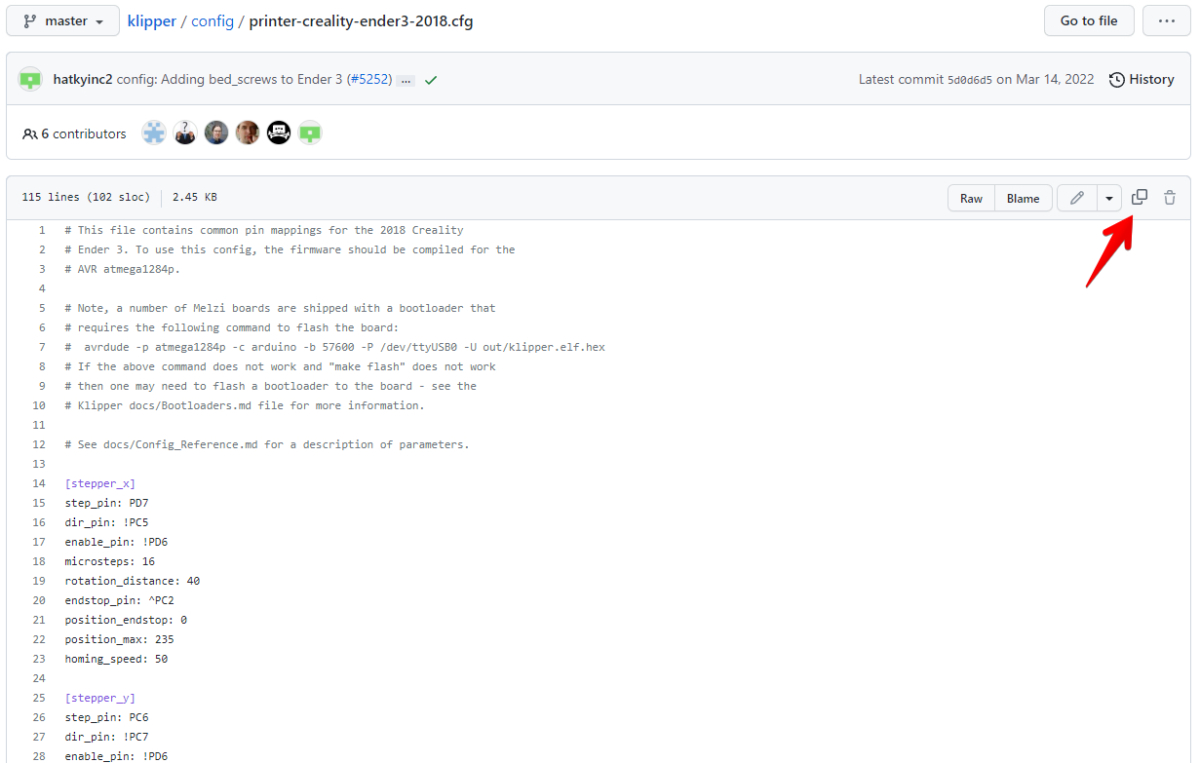
কেঁচা বিষয়বস্তু কপি কৰাৰ পিছত, Notepad++ ৰ দৰে টেক্সট এডিটৰত “printer.cfg” ফাইলটো খোলক আৰু তাত বিষয়বস্তু পেষ্ট কৰক, ঠিক যেনেকৈ আপুনি যিকোনো টেক্সট পেষ্ট কৰে বিষয়.
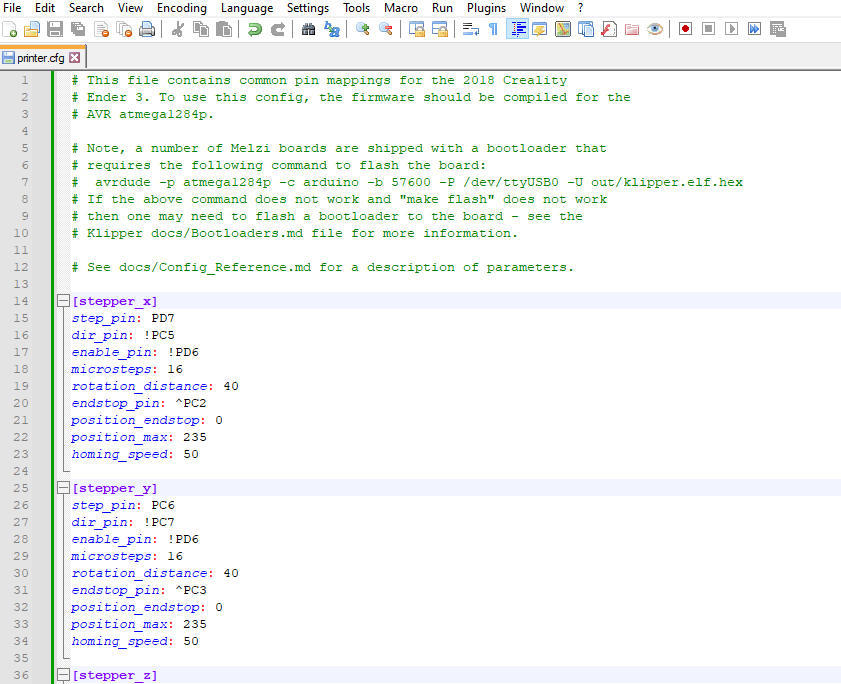
ইয়াৰ পিছত, মাত্ৰ ফাইলটো সংৰক্ষণ কৰক আৰু নিশ্চিত কৰক যে ইয়াৰ নাম “printer.cfg” আৰু ই “config” ফোল্ডাৰৰ ভিতৰত অৱস্থিত।
মন কৰিবলগীয়া যে এইটো একমাত্ৰ পদক্ষেপ যিটো প্ৰতিটো Ender 3 মডেলৰ বাবে বেলেগ, কাৰণ প্ৰতিটো ভিন্ন মডেলৰ এটা বেলেগ কনফিগাৰেচন ফাইল থাকিব। গতিকে সচেতন হওক যে ফাইলটো আপুনি ক্লিপাৰ ইনষ্টল কৰা প্ৰিন্টাৰ ধৰণৰ সৈতে হুবহু মিল থকাটো প্ৰয়োজন।
যদি আপুনি “config” ফোল্ডাৰৰ ভিতৰত “printer.cfg” ফাইলটো বিচাৰি নাপায়, তেন্তে আপুনি ইয়াক সৃষ্টি কৰিব লাগিব। তাৰ বাবে, আপুনি এটা লিখনী সম্পাদক যেনে Notepad++ ব্যৱহাৰ কৰিব পাৰে আৰু কেৱল আপোনাৰ প্ৰিন্টাৰ বাবে বিন্যাস নথিপত্ৰৰ পৰা তথ্য কপি আৰু পেষ্ট কৰিব পাৰে ।
মাত্ৰ ইয়াক “printer.cfg” হিচাপে সংৰক্ষণ কৰিবলৈ নাপাহৰিব আৰু ইয়াক “config” ফোল্ডাৰত ৰাখক, যাতে ক্লিপাৰে ইয়াক বিন্যাস প্ৰক্ৰিয়াৰ সময়ত বিচাৰি পাব আৰু ব্যৱহাৰ কৰিব পাৰে।
আপুনি Klipper ফাৰ্মৱেৰ কেনেকৈ সংস্থাপন আৰু বিন্যাস কৰিব লাগে তাৰ অধিক তথ্য অফিচিয়েল সংস্থাপন সহায়কত পাব পাৰে ।
Ender 3 ৰ বাবে Klipper কেনেকৈ কনফিগাৰ কৰিব লাগে চাবলৈ তলৰ ভিডিঅ'টো পৰীক্ষা কৰক।
প্ৰিণ্টাৰত ক্লিপাৰ সংস্থাপন কৰক
ক্লিপাৰ বিন্যাস কৰাৰ পিছত, ইয়াক প্ৰিন্টাৰত সংস্থাপন কৰাৰ সময় আহি পৰিছে। তাৰ বাবে, MicroSD কাৰ্ড প্ৰিন্টাৰত সুমুৱাওক আৰু ইয়াক অন কৰক।
ক্লিপাৰ ফাৰ্মৱেৰে স্বয়ংক্ৰিয়ভাৱে লোড হ'ব। যদি সকলো সঠিকভাৱে বিন্যাস কৰা হৈছে, ক্লিপাৰে কোনো সমস্যা নোহোৱাকৈ আৰম্ভ কৰিব লাগে।
যদি Klipper ফাৰ্মৱেৰ স্বয়ংক্ৰিয়ভাৱে লোড নহয় যেতিয়া MicroSD কাৰ্ড প্ৰিন্টাৰত সন্নিবিষ্ট কৰা হয় আৰু অন কৰা হয়, ইয়াৰ কেইবাটাও কাৰণ থাকিব পাৰে ।
নিশ্চিত কৰক যে সকলো প্ৰয়োজনীয় ক্লিপাৰ নথিপত্ৰ সঠিক পঞ্জিকাত আছে আৰু ভুল স্থানত বা অনুপস্থিত নহয় আৰু ক্লিপাৰৰ বাবে মূল বিন্যাস নথিপত্ৰৰ নাম “printer.cfg” আৰু এটা সাধাৰণ লিখনী বিন্যাসত হব লাগে।
লগতে, নিশ্চিত কৰক যে MicroSD কাৰ্ড FAT32 বা এটা সুসংগত নথিপত্ৰপ্ৰণালী হিচাপে ফৰ্মেট কৰা হৈছে যি প্ৰিন্টাৰ পঢ়িব পাৰে ।
প্ৰিণ্টাৰৰ সৈতে সংযোগ কৰক & চফ্টৱেৰ সংস্থাপন কৰক
যিহেতু Klipper কেৱল এটা ফাৰ্মৱেৰ আমাক তথ্য স্থানান্তৰ কৰাৰ এটা পৃথক উপায় বা 3D প্ৰিন্টাৰলৈ আদেশ যোগাযোগ কৰাৰ প্ৰয়োজন।
ইয়াৰ বাবে সৰ্বোত্তম উপায় হ'ল OctoPrint ব্যৱহাৰ কৰা, যি এটা চফ্টৱেৰ যি আপোনাৰ 3D প্ৰিন্টাৰ সৈতে প্ৰত্যক্ষভাৱে কথা পাতিব পাৰে।
আপুনি চফ্টৱেৰ যেনে Fluidd বা Mainsail ব্যৱহাৰ কৰিব পাৰে যি আপোনাৰ 3D প্ৰিন্টাৰ সৈতে যোগাযোগ কৰিবলে ব্যৱহাৰকাৰী আন্তঃপৃষ্ঠ। তথাপিও তেওঁলোকক এটা Raspberry Pi , তথ্য স্থানান্তৰ কৰিব পৰা এটা মিনি-কম্পিউটাৰৰ প্ৰয়োজন। ৰাস্পবেৰী পাই ইনষ্টল কৰিবলৈ এটা সুকীয়া প্ৰক্ৰিয়া আছে যিটো আপুনি অনুসৰণ কৰিব লাগিব।
ব্যৱহাৰকাৰীসকলে সঁচাকৈয়ে OctoPrint ব্যৱহাৰ কৰাৰ পৰামৰ্শ দিয়ে কাৰণ ই এটা ব্যৱহাৰকাৰী-বন্ধুত্বপূৰ্ণ আন্তঃপৃষ্ঠ প্ৰদান কৰে যি আপোনাক আপোনাৰ প্ৰিন্টাৰ, G-ক'ড প্ৰেৰণ কৰাৰ অনুমতি দিয়েআদেশসমূহ, আৰু প্ৰিন্ট প্ৰক্ৰিয়া নিৰীক্ষণ কৰক।
তেওঁলোকে ইয়াক পৰামৰ্শ দিয়ে কাৰণ ইয়াৰ বৈশিষ্ট্যসমূহৰ পৰিসৰ যেনে প্ৰিন্ট সময়সূচী, প্ৰিন্ট নিৰীক্ষণ, আৰু উন্নত সঁজুলিসমূহ যেনে স্লাইচিং আৰু g-ক'ড বিশ্লেষণলৈ অভিগম।
এজন ব্যৱহাৰকাৰীয়ে Fluidd আন্তঃপৃষ্ঠৰ যোগেদি Klipper বিন্যাস কৰাৰ সময়ত Ender 3 V2 ৰ বাবে “যোগাযোগৰ বাবে USB ব্যৱহাৰ কৰক” নিষ্ক্ৰিয় কৰাৰ পৰিবৰ্তে “ক্ৰমিক (USART1 PA10/PA9 ত) যোগাযোগ” নিৰ্ব্বাচন কৰাৰ পৰামৰ্শ দিয়ে।
কিছুমান ব্যৱহাৰকাৰীয়ে ক্লিপাৰক “হেডলেছ” অৱস্থাত চলাবলৈ বাছি লয়, অৰ্থাৎ তেওঁলোকে এটা প্ৰদৰ্শন পৰ্দা ব্যৱহাৰ নকৰে আৰু প্ৰিন্টাৰক কেৱল ৱেব আন্তঃপৃষ্ঠৰ যোগেদি নিয়ন্ত্ৰণ কৰে
ৱেব আন্তঃপৃষ্ঠৰ সৈতে, ব্যৱহাৰকাৰীসকলে অভিগম কৰিব পাৰে আৰু ৱেব ব্ৰাউজাৰৰ সৈতে যিকোনো ডিভাইচৰ পৰা প্ৰিন্টাৰ নিয়ন্ত্ৰণ কৰক, যেনে এটা কমপিউটাৰ, টেবলেট, বা স্মাৰ্টফোন, যেতিয়ালৈকে ই প্ৰিন্টাৰ সৈতে একে নেটৱাৰ্কৰ সৈতে সংযুক্ত।
ক্লিপাৰৰ বাবে ৱেব আন্তঃপৃষ্ঠ সাধাৰণতে এটা ৱেব ব্ৰাউজাৰত প্ৰিণ্টাৰৰ IP ঠিকনা টাইপ কৰি অভিগম কৰা হয়। ৱেব আন্তঃপৃষ্ঠৰ সঠিক বৈশিষ্ট্যসমূহ ব্যৱহাৰ কৰা ক্লিপাৰৰ সংস্কৰণৰ ওপৰত নিৰ্ভৰ কৰিব।
আপোনাৰ প্ৰিন্টাৰ IP ঠিকনা বিচাৰিবলৈ, আপোনাৰ ৰাউটাৰৰ সংহতিসমূহত লগ ইন কৰক বা Fing ৰ দৰে এটা সঁজুলি ব্যৱহাৰ কৰক।
আপুনি আপোনাৰ ৰাউটাৰৰ সংহতিসমূহত লগ ইন কৰিব পাৰে এটা ইথাৰনেট কেবুল বা ৱাই-ফাই ব্যৱহাৰ কৰি আপোনাৰ ৰাউটাৰৰ সৈতে সংযোগ কৰি, এটা ৱেব ব্ৰাউজাৰ খোলি, আৰু আপোনাৰ ৰাউটাৰৰ অবিকল্পিত IP ঠিকনা সুমুৱাই (যেনে 192.168.0.1 বা 10.0.0.1 ) ঠিকনা বাৰত সোমাই দিব।
তাৰ পিছত মাত্ৰ ব্যৱহাৰকাৰীৰ নাম আৰু পাছৱৰ্ড দিয়কৰাউটাৰ, আৰু আপোনাৰ প্ৰিন্টাৰ IP ঠিকনা বিচাৰিবলৈ নে'টৱৰ্ক সংহতিসমূহ বা ডিভাইচ তালিকালৈ যাওক।
আপুনি Fing ব্যৱহাৰ কৰিব পাৰে, যিটো এটা চফ্টৱেৰ যিটো এটা ফোন বা কম্পিউটাৰত ডাউনলোড কৰিব পাৰি, ই নেটৱৰ্ক স্কেন কৰিব আৰু সকলো সংযুক্ত ডিভাইচ আৰু ইয়াৰ IP ঠিকনাৰ তালিকা দেখুৱাব। এবাৰ আপোনাৰ IP ঠিকনা থাকিলে, আপুনি ইয়াক আপোনাৰ প্ৰিন্টাৰ সৈতে সংযোগ কৰিবলে ব্যৱহাৰ কৰিব পাৰিব ।
আপুনি Klipper কেনেকৈ নিয়ন্ত্ৰণ কৰিব নিৰ্ব্বাচন কৰাৰ পিছত, আপুনি USB কেবুল ব্যৱহাৰ কৰি প্ৰিন্টাৰ সংযোগ কৰিব পাৰিব। আপুনি এবাৰ সংযোগ কৰিলে, আপুনি G-code ফাইলসমূহ প্ৰিন্টাৰলৈ পঠাব পাৰিব আৰু প্ৰিন্টিং আৰম্ভ কৰিব পাৰিব।
Test Klipper
এবাৰ আপুনি প্ৰিন্টাৰ সৈতে সফলভাৱে সংযোগ কৰিলে আৰু সকলো প্ৰয়োজনীয় চফ্টৱেৰ ইনষ্টল কৰিলে, এটা XYZ Calibration
See_also: 5 উপায় ষ্ট্ৰিং কেনেকৈ সমাধান কৰিব & আপোনাৰ 3D প্ৰিন্টসমূহত OozingCube প্ৰিন্ট কৰি Klipper পৰীক্ষা কৰাটো এটা ভাল ধাৰণা।
ইয়াৰ ফলত ক্লিপাৰে উৎপাদন কৰিব পৰা প্ৰিন্টৰ মানদণ্ডৰ বিষয়ে ভাল ধাৰণা পাব। যদি সকলো ভাল দেখা যায়, আপুনি আপোনাৰ সকলো প্ৰিন্টিং প্ৰয়োজনীয়তাৰ বাবে ক্লিপাৰ ব্যৱহাৰ আৰম্ভ কৰিবলৈ সাজু। আপোনাৰ Ender 3 প্ৰিন্টাৰত Klipper ফাৰ্মৱেৰ সংস্থাপন কৰিলে বহুতো সুবিধা আনিব পাৰে, উন্নত প্ৰিন্টিং মান আৰু দ্ৰুত প্ৰিন্টিং গতি অন্তৰ্ভুক্ত কৰি।
যদিও ক্লিপাৰ ইনষ্টল কৰাৰ প্ৰক্ৰিয়াটো প্ৰথমতে অলপ আপ্লুত যেন লাগিব পাৰে, আচলতে আপুনি প্ৰয়োজনীয় সামগ্ৰীসমূহ সংগ্ৰহ কৰিলে আৰু সকলো পদক্ষেপ সাৱধানে অনুসৰণ কৰিলে ই যথেষ্ট সহজ।
ব্যৱহাৰকাৰীসকলে ক'ডাৰ নহ'লেও ক্লিপাৰ সফলতাৰে ইনষ্টল কৰিবলৈ সক্ষম হৈছেষ্টেপ আৰু কেইটামান টিউটোৰিয়েল চোৱা।
এজনে কয় যে ক্লিপাৰ ইনষ্টল কৰাটো তেওঁৰ বাবে কঠিন হ'লেও অৱশেষত তেওঁ মেইনচেলৰ সহায়ত ইয়াক তেওঁৰ মডেড এণ্ডাৰ 3 প্ৰ'ত চলাই দিলে।
Ender 3 V2 (আৰু অন্য 32-bit Creality প্ৰিন্টাৰ) ত Klipper কেনেকৈ সংস্থাপন কৰিব লাগে তাৰ বিৱৰিত নিৰ্দেশনাৰ বাবে তলৰ ভিডিঅ'টো চাওক। <১>
